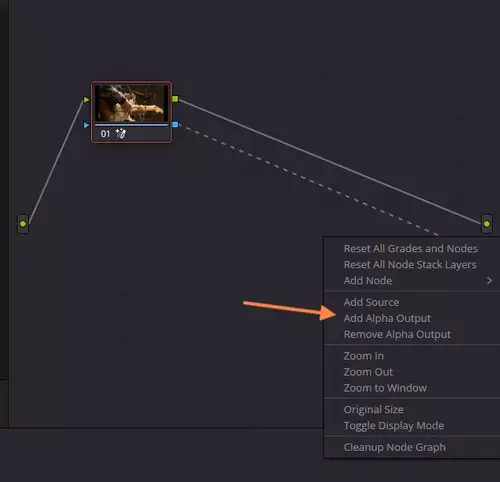Im Hintergrund der Magic Mask arbeitet die DaVinci AI Neural Engine, welche nahezu vollautomatisch Bildinhalte identifizieren und daraus Masken erstellen kann. Diese Masken erlauben es, Menschen oder Objekte im Bild zur weiteren Bearbeitung vom Hintergrund freizustellen. Durch einfache Klicks wählt man das zu isolierende Objekt aus. Masken können dabei für diverse Objekte, eine Person oder auch spezifische Merkmale (Gesicht, Haare, Arme, Schuhe etc.) generiert werden.
Was ist neu?
Das zugrunde liegende KI-Modell wurde für die Version V2 laut Blackmagic komplett neu entwickelt und soll noch einmal deutlich bessere Ergebnisse liefern als die vorherige Version. Neben einer optimierten Muster- und Formerkennung soll die Magic Mask nun auch gut mit besonders schwierigem Material umgehen können - beispielsweise wenn Objekte vor der Maske vorbeilaufen oder auch bei einer ansonsten schwierigen Interpretation des Z-Puffers.
Die Bedienelemente von Magic Mask v2 sind zwar größtenteils gleich geblieben, allerdings gibt es folgende Neuerungen bzw. Vereinfachungen:
- Es gibt keine separaten Modi mehr für Personen oder Objekte. Magic Mask v2 kann beides erkennen, ohne dass vom Anwender eine Vorauswahl getroffen werden muss.
- Es ist nicht mehr nötig, Striche zu zeichnen – stattdessen genügen einfache Klicks auf das Objekt, um eine Auswahl zu treffen.
- Außerdem wurde ein einfaches Malwerkzeug hinzugefügt, um manuell (Frame für Frame) Bereiche zur Maske hinzuzufügen oder zu entfernen.
So funktioniert es in der Praxis
Auch die zweite Version der Magic Mask wurde nicht als typischer Effekt implementiert, weshalb sie nicht in der Effektauswahl der Editoren zu finden ist. Stattdessen ist sie ausschließlich neben anderen Masken-Tools im Color-Tab aufzurufen. Somit muss man zur Nutzung den gewünschten Clip immer im Color-Raum selektieren und wählt anschließend das Icon "Magic Mask" (1) zur Maskierung.
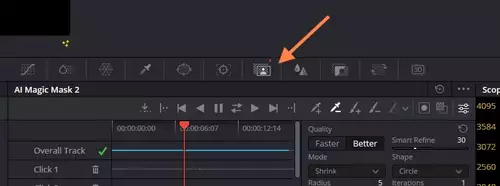
Masken waren in Resolve ja ursprünglich für gezielte sekundäre Anpassungen in Verbindung mit den anderen Werkzeugen zur Farbkorrektur gedacht. Mittlerweile können sie jedoch auch für Compositing-Aufgaben sehr interessant sein. Tatsächlich kann die Magic Mask auch einen echten Alpha Kanal für den Editor erzeugen, um Spuren unter dem Clip transparent durchscheinen zu lassen. Hierfür muss allerdings im Output der Color Page der Alpha Kanal entsprechend aktiviert werden. Die funktioniert jedoch ganz einfach, indem man in der Node-Ansicht mit der rechten Maustaste die Funktion "Add Alpha Output" aktiviert und den Alpha Output des Magic Mask Nodes hiermit verbindet: